あなたは音楽の旅の始まりに立っていて、Logic Pro Xで独自のドラム-グルーヴを作成したいですか? Logicのドラム機能を使えば、あっという間に実現できます。このガイドでは、さまざまなジャンルのために効果的にドラムビートを生成する方法をステップバイステップで示します。複雑なドラムグルーヴの作成が簡単で楽しいことがわかります。
重要なポイント
- Logic Pro Xのドラム機能は、簡単にドラムグルーヴを作成できます。
- グルーヴを調整し、さまざまな楽器を統合できます。
- ループを設定することで効率的に作業し、時間を節約し、調整を容易にします。
- ビートのテンポと複雑さは簡単に変更できます。
ステップバイステップガイド
1. 新しいセッションとドラムトラックを作成
まずはLogic Pro Xで新しいセッションを作成します。「ファイル」に行き、「新規」を選んでセッションを開始します。その後、ドラムトラックを追加する必要がありますが、これは簡単にできます。トラックが選択されたら、「生成」をクリックします。
2. ドラムグルーヴを確認
ドラムトラックを作成すると、自動的にドラムグルーヴが生成されます。このグルーヴは下のウィンドウに表示され、直接再生して聴くことができます。
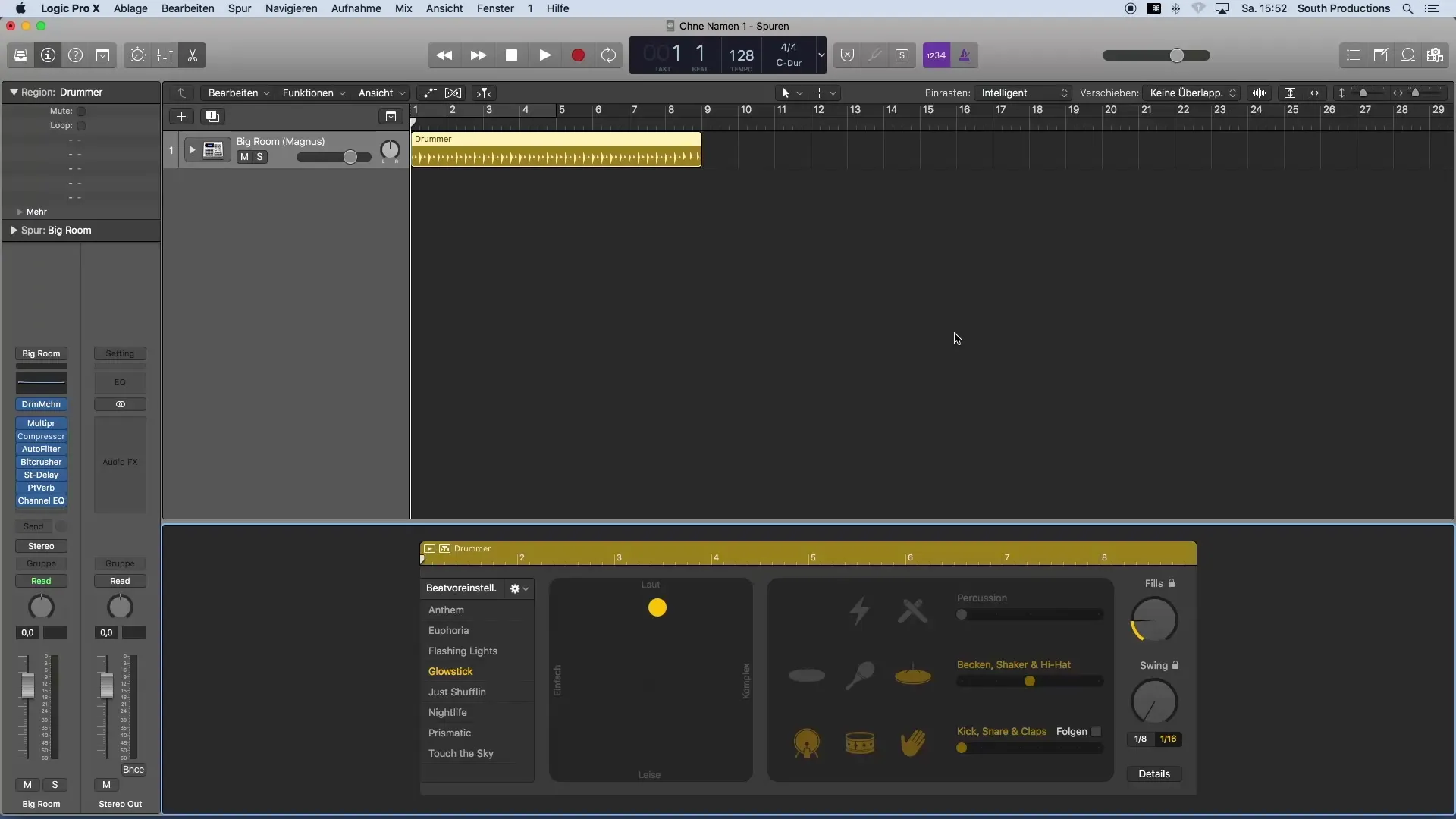
3. グルーヴを調整
さて、グルーヴをあなたの好みに合わせるのはあなた次第です。ボリューム比、複雑さ、使用するビートの種類を簡単に変更できます。スライダーを移動させることで、グルーヴのボリュームと強度に直接影響を与えることができます。
4. プリセットと楽器の選択
特定のキック、スネア、またはクラップをグルーヴに追加したいですか?プリセットをブラウズして、必要な楽器を検索することができます。シェイカーなどのオプション楽器も利用できます。
5. ライブラリでサウンドを見つける
ライブラリを利用して、ドラムのサウンドをさらに調整します。ライブラリを直接開くか、キーボードの「Y」キーを押してください。ここで、ジャンルと希望するドラムサウンドを選びます。キャッチーなポッププロジェクトには、アコースティックドラムセットが理想的です。
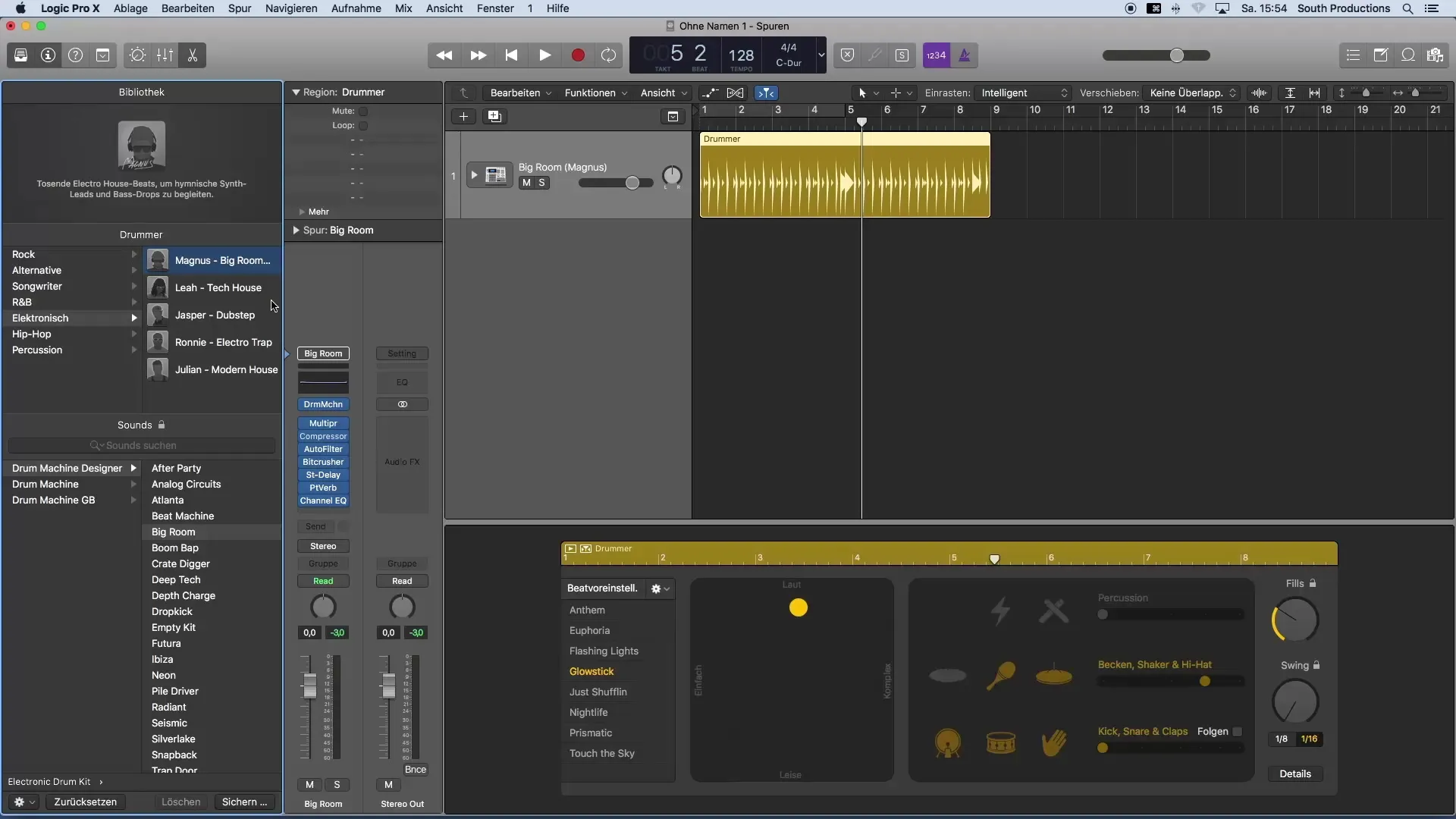
6. ドラマーのリズムを調整
さあ、面白くなってきました:リズムをもう少しキャッチーにしたいですか?そのためには、タイムエリアにループをドラッグ&ドロップします。これにより、グルーヴの特定の部分のみを繰り返すことができ、常に前後に飛ばす必要がなくなります。
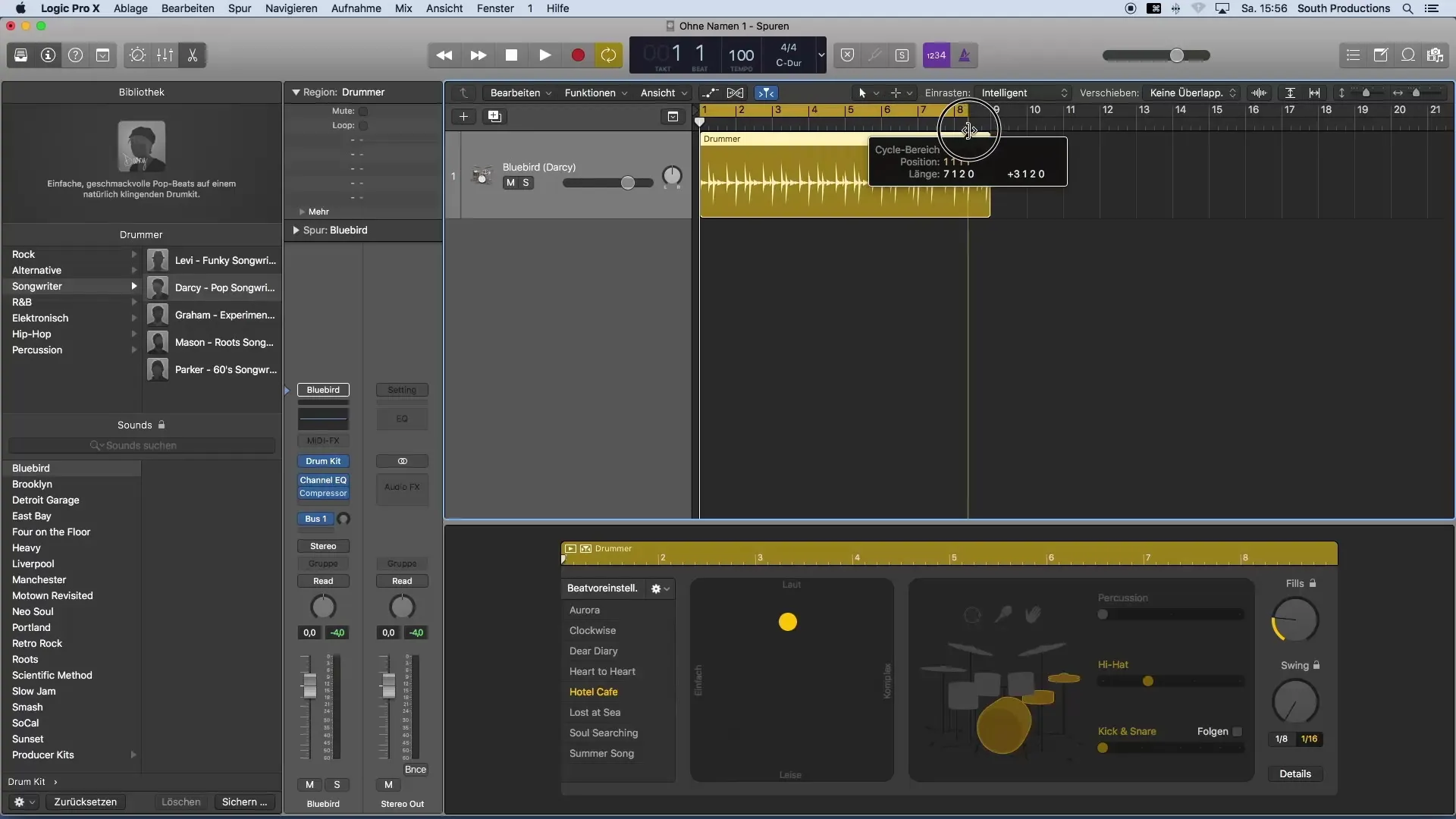
7. 他の地域を挿入
地域を柔軟に操作することが重要です。無制限の地域を挿入し、各地域を音質や演奏スタイルに合わせて調整できます。これにより、曲のさまざまな部分、例えばバースやサビを作成することができます。
8. テンポを調整
良いビートは活気あるテンポに依存しています。セッションのテンポを調整してください。この場合、124 BPMに設定します。これにより、トラックにもっと勢いと弾みが加わり、ポップミュージックには不可欠です。
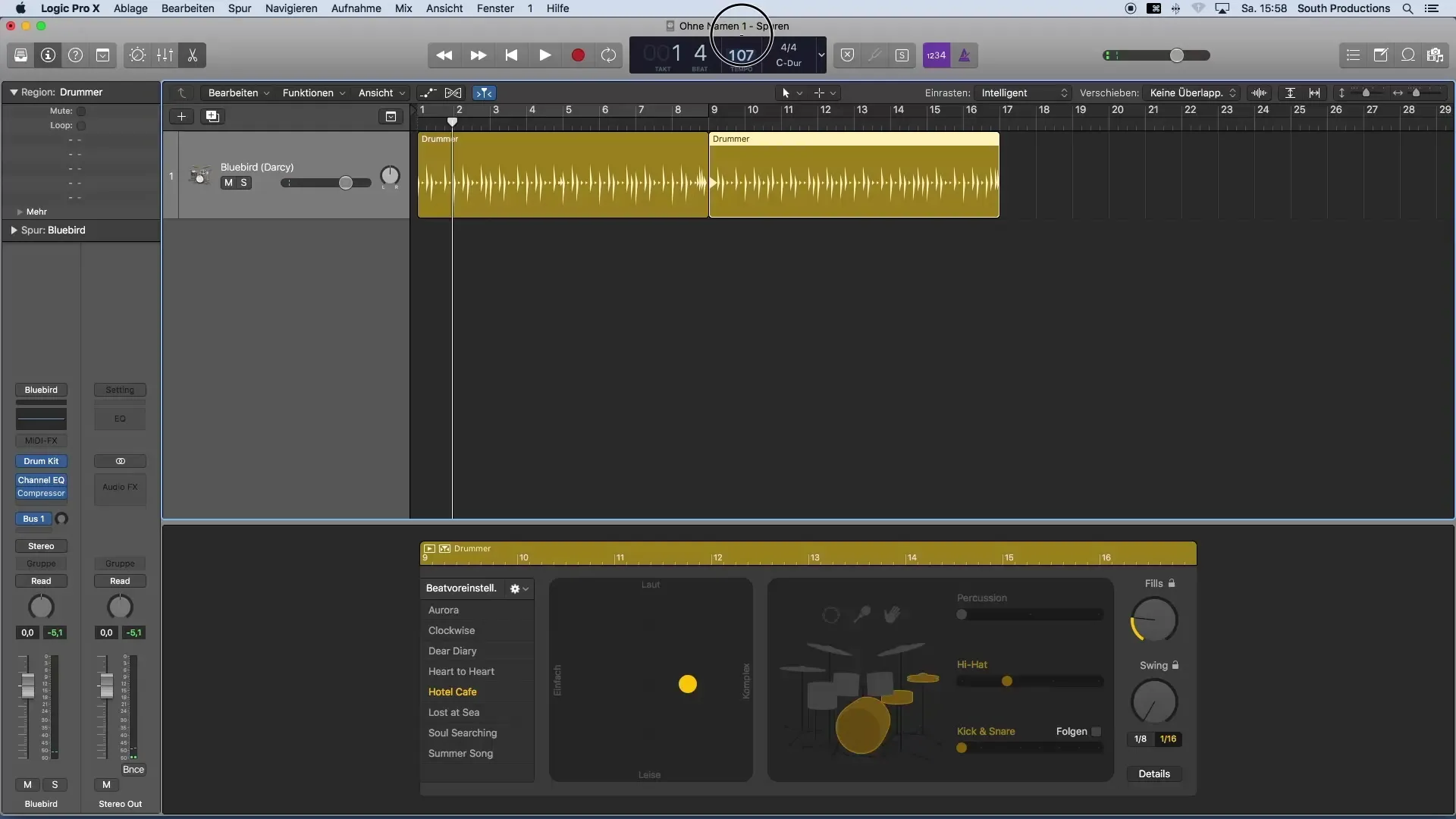
9. 複雑さを増す
曲の第2部をより魅力的にするために、ビートの複雑さを増加させます。これには、スネアドラムやキックドラムを調整するか、ハイハットを追加して連続したリズムを生成することができます。
10. ドラマーを閉じて保存
すべての調整が完了したら、ドラマーを下にドラッグすることで閉じることができます。これにより、プロジェクトの全体像が明確になります。必要に応じて、後でドラマーを再調整することもできます。
11. さらなる可能性を探る
次のステップでは、オーディオループやLogic Pro Xの他の機能に取り組んで、曲にさらなる深みを加えます。音楽制作がどれだけ楽しいかに驚くことでしょう。
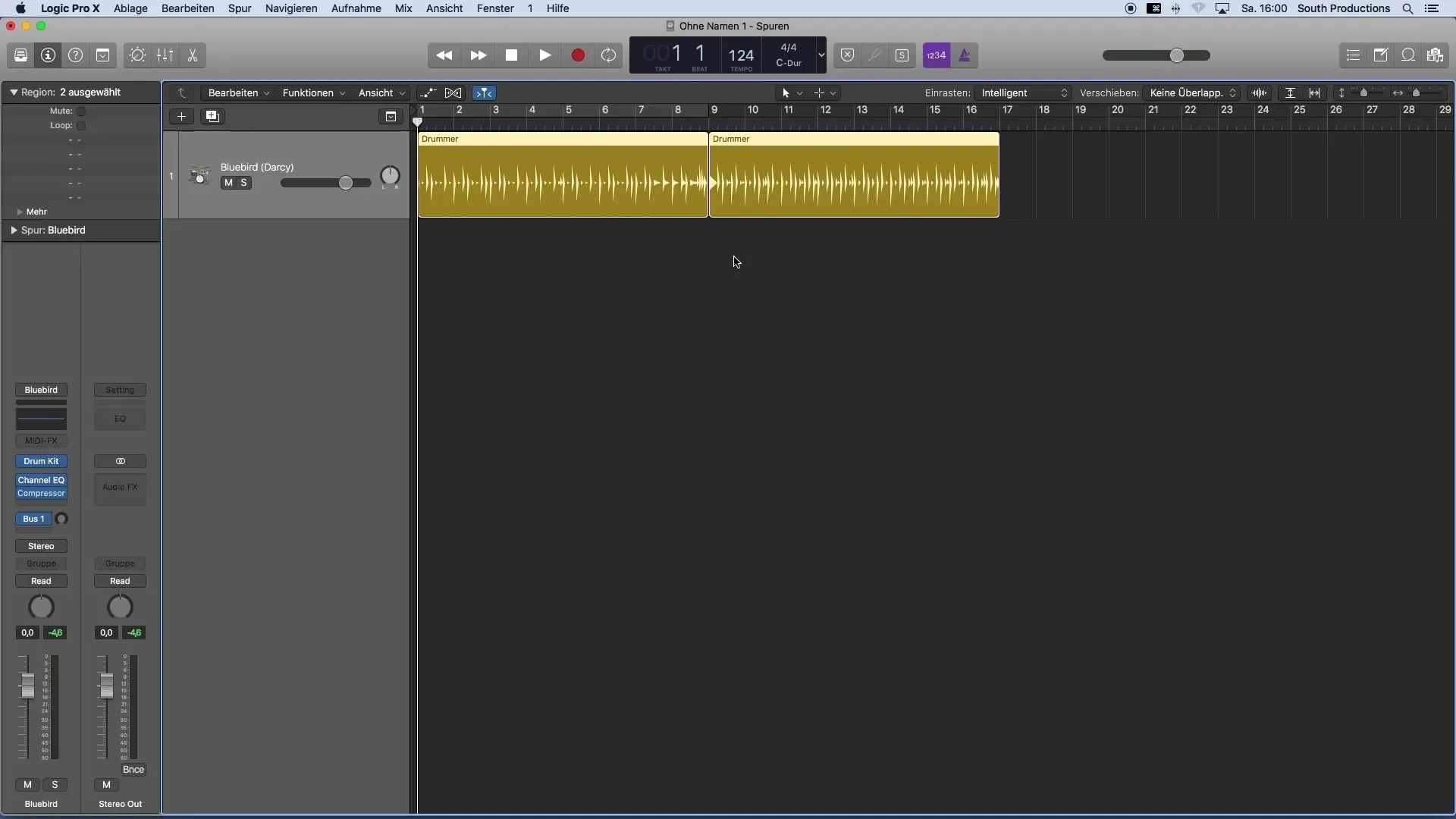
まとめ - Logic Pro Xを使用した音楽制作への入門:ドラマーを使って独自のドラムグルーヴを作成
Logic Pro Xのドラマーを使って独自のドラムグルーヴを作成するために必要なすべてのステップを学びました。少し練習することで、あなたのプロジェクトのために複雑なビートを簡単に作成できるようになります。
よくある質問
Logic Pro Xで新しいセッションを作成するにはどうすればいいですか?「ファイル」に行き、「新規」を選択して新しいセッションを作成します。
ドラムグルーヴを調整できますか?はい、スライダーを動かし、プリセットを選択することでグルーヴを調整できます。
プロジェクトに合ったサウンドを見つけるにはどうすればいいですか?ライブラリを開いて、適切なジャンルと欲しいサウンドを探します。
プロジェクトに複数のドラム地域を持てますか?はい、無制限のドラム地域を作成し、個別に調整できます。
プロジェクトのテンポを変更するにはどうすればいいですか?コントロールのテンポエリアでBPMを変更してテンポを調整します。


